
あなたが私たちのようであるなら、あなたはあなたのPCモニターを見つめることに多くの時間を費やします-それで、それは良いものであるべきではありませんか?仕様を解読し、専門用語を切り抜けて、ニーズに最適なモニターを見つけるお手伝いをしますので、ぜひご参加ください。
接続タイプ:PCに接続できますか?
モニターを購入するときに常に自問する必要がある最初の質問:それはあなたのコンピューターに接続することさえできますか?コンピューターの出力を確認し、使用可能なポートの種類を確認する必要があります(専用のビデオカードがある場合は、それらの出力を確認する必要があります)。次に、モニターが同じタイプのポートを備えていることを確認します。そうでない場合は、何らかのアダプターまたは特別なケーブルが必要になります。
表示されるさまざまなタイプのポートは次のとおりです。
ビデオグラフィックアレイ(VGA):古くて時代遅れ
VGAは、新しいコンピューター、主に安価なシステムやビジネスクラスのラップトップでまだ利用できる最も古いビデオ出力規格です(古いプロジェクションシステムに接続できるようにするため)。小さな台形の接続には、通常、青色のねじ込み式プラグが付属しています。 VGAはビデオ信号のみを伝送し、オーディオは伝送しません。
VGAには、利用可能な他の接続タイプと比較して多くの制限があります。アナログ規格で動作するため、解像度やリフレッシュレートに技術的な制限はありませんが、実際には電力とケーブル自体の長さによって制限されます。一般に、VGA接続は、標準の1080p解像度よりも低いディスプレイにのみ推奨されます。これにより、現在市場に出回っているほとんどの新しいモニターが除外されます。率直に言って、おそらくこれは使いたくないでしょう。

Digital Visual Interface(DVI):古いが、まだ使用可能
DVIは、アナログVGA規格のデジタル後継です。現在もかなり古いものですが、モニター、デスクトップマザーボード、ディスクリートグラフィックスカードで一般的に使用されていますが、サイズが比較的大きく、接続がねじ込み式であるため、ラップトップでは人気がありません。デュアルリンクDVI接続とケーブルは、60ヘルツで最大2560×1600の解像度をサポートします。ほとんどの中小規模の最新のモニターにはこれで十分です。 DVIもビデオ信号のみを伝送します。
高解像度マルチメディアインターフェイス(HDMI):非常に一般的で便利
フラットスクリーンテレビをお持ちの場合、HDMIポートとケーブルに既に精通している可能性はかなり高いです。 HDMIは、オーディオとビデオの両方を伝送するデジタル規格です。つまり、モニターにスピーカーまたはヘッドフォンジャックが組み込まれている場合は、個別のオーディオ接続は必要ありません。便利なビデオプラスオーディオ機能と、テレビやモニター全体でのユビキタスの間で、HDMIはおそらく市場で最も人気のあるビデオ接続規格です。
HDMIポートとケーブルには、リリース時期に基づいてさまざまな機能があります。元の標準(1.0)は60ヘルツで最大1920×1200の解像度しか処理できませんでしたが、最新のリビジョン(2.1)は120Hzで10,000ピクセル幅の巨大な画像を送信できます。高解像度またはリフレッシュレートのモニターをお探しの場合は、最新リビジョンのHDMI接続が最適です。
DisplayPort:PCユーザー向けの多くの機能
 オールデジタル接続の新しいモニター。左から右へ:HDMI、HDMI、DisplayPort、Mini-DisplayPort、DisplayPort。
オールデジタル接続の新しいモニター。左から右へ:HDMI、HDMI、DisplayPort、Mini-DisplayPort、DisplayPort。
DisplayPortは、最新のPCで利用できる最も高度な接続の1つです。 HDMIと同様に、規格は常に更新されており、1本のケーブルでビデオとオーディオの両方を処理できます。ただし、コンピューター専用に設計された接続として、他の機能も含まれています。たとえば、一部のDisplayPort対応モニターは、「デイジーチェーン」で相互に接続でき、最後のモニターからコンピューターまでの1本のケーブルで2つ以上のディスプレイをPCに接続できます。
DisplayPortバージョン1.4は、最大240ヘルツの4K解像度(ゲーマーにとって大きなプラス)または最大60ヘルツの8Kをサポートします。台形接続は、ほとんどのディスクリートグラフィックスカードと一部のラップトップで標準ですが、一部の省スペース設計では、より小さなMiniDisplayPort接続を使用しています。
USB-CとThunderbolt3:新しいが、まだユビキタスではない
USB-C接続規格(USB-Aの長方形接続ではなくリバーシブル楕円形)を使用する新しいラップトップも、Thunderboltと呼ばれるインターフェイスを使用して接続を介してビデオとオーディオを送信できます。 Thunderboltの3番目のリビジョンは、独自の接続の代わりにUSB-Cプラグを使用します。これは、ラップトップの充電、電話などのデバイスとの接続、外部画面へのメディアの出力をすべて同じ接続で行うことができるため、非常に便利です。
ただし、Thunderbolt 3互換のモニターは、執筆時点ではまだかなりまれであり、最もコンパクトで「スタイリッシュな」ラップトップのみが、DisplayPortやHDMIなどのより一般的なビデオ接続オプションを省略しています。 USB-CまたはThunderbolt接続のモニターを購入することは、Thunderboltビデオ出力オプションのみを備えたラップトップを頻繁に接続する場合にのみ優先する必要があります。それでも、アダプタケーブルを使用することは可能です(そして非常に一般的です)。
複数の接続とアダプター
安価なモニターでさえ、ビデオ接続用に少なくとも2つの異なるオプションが付属する傾向があります。ミッドレンジとハイエンドのものにはさらに多くのものがあります。たとえば、私のDellモニターは、DVI、HDMI、およびDisplayPort接続をサポートしています。検討しているモニターの仕様を確認して、すべてのオプションを確認してください。必要なモニターが探している接続の正確なフレーバーを持っていない場合でも、ほとんどのデジタル接続はアダプターケーブルを使用して相互に適合させることができます。これらは一般的に信頼性がありますが、デフォルトでは、古い接続またはそれほど複雑でない接続の仕様になります。
画面サイズ:どのくらいの大きさですか?

画面サイズは個人的な選択であり、PCモニターのコストの主な要因の1つです。あなたは私たちよりもあなたのニーズをよく知っていますが、私たちはいくつかのガイドラインを提案することができます:
- ビデオの視聴や編集、グラフィックを多用するビデオゲーム、写真撮影など、グラフィック関連の目的で使用する場合は、大型のモニターの方が適しています。
- あなたがあなたのPCでたくさんの仕事をするならば、あなたはそれを見つけるかもしれません より大きな(そして複数の)ディスプレイは人々の生産性を高めることができます 。
- これらの目的でPCを集中的に使用しない場合は、大きなディスプレイは必要ないかもしれません。
- 一部のモニターは、単に大きすぎて机の上で快適に使用できない場合があることに注意してください。 34インチを超えるものは、通常、標準のPCの表示距離には大きすぎます。
これらのガイドラインを念頭に置いて、自分に合ったサイズ(対角インチで測定)を選択してください。
アスペクト比:どのような形ですか?
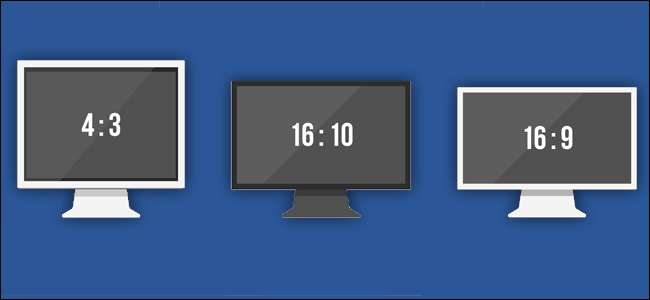
モニターのアスペクト比は、画面パネルの幅と高さの比率です。現在販売されているほとんどのモニターは、テレビと同じアスペクト比の16:9を使用して、理想的なフルスクリーンビデオ表示を実現しています。 16:10は、特に「プロフェッショナル」モデルやグラフィックモデルの場合は少し背が高くなりますが、見つけるのが少し難しい場合があります。 4:3や5:4などの古い「正方形」のアスペクト比は、最近のモニターではめったに見られません。
16:9はおそらくほとんどのユーザーにとって理想的ですが、新しいカテゴリの 超ワイドモニター 人気も高まっています。これらの超ワイドモニターは、複数のプログラムウィンドウを使用したマルチタスク、またはゲーム用の超ワイドスクリーン視野を提供するように設計されています。これらのモニターは、21:9以上の引き伸ばされたアスペクト比を使用し、従来のモニターよりもはるかに高価になる傾向があります。
画面の解像度:画像はどのくらい鮮明ですか?

ブラウン管(CRT)の時代を過ぎた今、すべての最新のディスプレイは、ピクセルのグリッドで画像を作成しています。モニターの解像度は、ピクセルの総数を指し、水平方向から垂直方向の数値として表されます。したがって、標準の解像度サイズである1920×1080には、実際にはディスプレイに200万を超える個別のピクセルが含まれています。
一般的に言って、解像度が高いほど良いです。最近の安価なモニターでさえ、「1080p」として知られる標準フォーマットである少なくとも1920×1080の解像度を持っています。その特定の解像度は、ほとんどの標準的なLCDテレビ、多くの電話やタブレット、およびほとんどのWebビデオやBlu-rayディスクのストリーミング解像度などの他のさまざまなテクノロジーと共有されています。
しかし、そこにはもっと大きくてより良いオプションもあります。通常、モニターに余裕を持って収まる限りの解像度が必要です。
- 1280×800, 1440×900, 1600×900, 1680×1050 非常に小型で安価なモニターにのみ見られる古い解像度標準です。
- 1920×1080 または「1080p」は標準のモニター解像度で、ほぼすべてのサイズで利用できます。これは標準の16:9アスペクト比で、リビングルームのテレビと同じ形状になっています。これは「フルHD」と呼ばれることもあります。
- 1920×1200 1080pより少し背が高く、ビジネスやグラフィック指向のモニターに人気があります。
- 2560×1440 は高解像度の16:9オプションで、「2K」と呼ばれることもあります。
- 2560×1600 は、2560×1440解像度の16:10バリアントです。
- 3840×2160 は「4K」解像度で、1080pの4倍の鮮明さから呼ばれています。
関連: 超ワイドモニターのすべて、ゲームと生産性の最新トレンド
また、スーパープレミアムの「5K」および「8K」ディスプレイのほか、主にゲームやメディアの視聴に使用される超ワイドモニターのデザインについても、他の解像度が表示されます。
モニターは通常、パネルと同じ解像度(「ネイティブ」解像度とも呼ばれます)で画像を表示するときに最もよく見えます。特にアスペクト比が一致しない場合に、低解像度で表示するようにPCを構成すると、画像がぼやけたり歪んだりします。
超高解像度のディスプレイが理想的でない場合があります。遠視のユーザー(または小さなテキストを読むのに苦労している私たちのユーザー)は、判読できない小さなテキストに対応するための設定がほとんどの最新のオペレーティングシステムにありますが、ネイティブ解像度が小さいディスプレイを好む場合があります。
パネルタイプ:色と視野角はどうですか?
最新のLCDパネルは、ねじれネマティック(TN)または面内スイッチング(IPS)の2つの主要な設計タイプに分けることができます。これらの違いは非常に技術的ですが、本当に知っておく必要があるのは、LCD-TNパネルは製造コストが安いため、安価なモニターに搭載されているのに対し、LCD-IPSパネルは色再現と視野角が優れていることです。ただし、IPSパネルは応答時間が遅くなる傾向があり、ゲーマーにはあまり適していません。
垂直方向の配置LCDパネル(LCD-VA)もあります。この新しい設計は、TNの高速応答時間と、IPSの高品質の色および視野角を組み合わせることを目的としています。
OLEDパネルは電話やテレビでますます人気が高まっています。それらの信じられないほどのコントラストと明るい色は魅力的ですが、これらのパネルはコンピューターモニターへの移行が非常に遅いです。これを書いている時点では、市場に出回っている唯一のOLEDモニターはまだ数千ドルの費用がかかります。
リフレッシュレート:モーションはどのくらいスムーズですか?
モニターのリフレッシュレートは、画面上の画像をリフレッシュする頻度をヘルツで表します。 LCDの標準は60ヘルツです。ほとんどのユーザーは、この値を超えるモニターは必要ありません。
ただし、ゲーマーは多くの場合、より速いリフレッシュレートを好みます。これにより、ゲームでよりスムーズでダイナミックなアニメーションとモーションが可能になります(PCがフレームレートを上げるのに十分強力な場合)。ゲームブランドのディスプレイは、最大120、144、さらには240ヘルツに達する可能性があります。
関連: G-SyncとFreeSyncの説明:ゲームの可変リフレッシュレート
これらのハイエンドゲームモニターの中には、可変リフレッシュレートとして知られているテクノロジーを備えているものもあります。これらは、モニターがシステム(およびプレイしているゲーム)によって出力されるのと同じフレームレートで更新されるように設計されています。したがって、たとえば、ゲームが毎秒50フレームでレンダリングしている場合、モニターは毎秒50フレームで更新されます。ゲームが別のレンダリング速度にジャンプした場合、モニターは即座にそれに一致します。この機能はグラフィックカードに依存しており、2つの主要なグラフィックカードメーカーには2つの異なる規格があります。 NVIDIAはG-syncと呼ばれ、AMDはFreesyncと呼ばれます 。使用するカードの種類をサポートするモニターを探してください。
明るさ:どれだけの光を出すことができますか?

モニターの明るさは、通常、私たちのほとんどが気にする必要のあるものではありません。明るさは平方メートルあたりのカンデラの単位で測定されます(cd / m2 2 )、より一般的には「ニット」として知られています。
200ニットを超える定格は、ほぼすべての人にとって十分なはずです。 300ニット以上の明るいモニターでは、色の表示とコントラスト比が向上します。グラフィックの専門家(デザイナー、写真家など)やゲーマーは、より豊かで正確な色を得るために、より明るいモニターを好む場合があります。
コントラスト比:より黒い黒とより白い白
コントラスト比は、ディスプレイが生成できる最も明るい白と最も暗い暗さの輝度の差です。これらの2つの極端なコントラストが大きいほど、モニターが表示できる色と値の微妙な違いが大きくなるため、これはディスプレイにとって重要です。
コントラスト比は、定量化するのが難しい仕様です。良いディスプレイを判断するために非常に重要です。問題は、コントラスト比に関する実際の業界標準がないため、ほとんどのメーカーが独自の社内技術を使用して測定を行っていることです。あるメーカーは30,000:1の比率を主張し、別のメーカーは600,000:1の比率を主張するかもしれませんが、モニターを並べて配置すると、違いに気付かない場合があります。
多くのプロは350:1の最小コントラスト比を推奨しています(そして私たちは一般的に同意します)が、現在のLCDテクノロジーでは、実際にはこれほど小さいコントラスト比を目にすることはほとんどありません。ニーズと予算に応じて購入し、購入を検討しているモニターについて他の人が何を言っているかを確認することをお勧めします。
一部のモニターには、コントラスト比を高めるための高度な技術もあります。これらは、「動的コントラスト比」または「高度なコントラスト比」と呼ばれることもあります。
色:いくつ表示できますか?

その塩に値するモニターは、RGB色空間から可能な1670万色(24ビット)をすべて表示します。一部の古いVGAモニターは、これらすべてを表示しない場合があり、24ビット未満のカラーモードでのみ機能します。簡単に言えば、あなたがそれを助けることができるならば、これらを使用しないでください。
新しいモニターの購入を検討している場合、これは実際に心配する必要のない値です。最新のモニターのほとんどすべてが24ビットカラーに対応しています。
視野角:画像は横から歪んでいますか?

視野角とは、画像が歪む前にモニターの側面までどれだけ離れているかを指します。完璧な世界では、LCDの視野角は180度になります。つまり、画面を正面から見ている限り、いつでも画面を見ることができます。現状では、多くのLCDモニターの視野角は170度にもなります。
実際、これは、部屋の周りのさまざまな場所に複数の視聴者が座っていることが多いテレビでは、はるかに重要な値です。モニターは、ほとんどの場合、真正面に座っている1人の人が使用します。
それでも、モニターを使用して他の人と一緒に番組を視聴する場合、またはモニターを表示する人々のグループに対応する必要があるグラフィックプロフェッショナルの場合は、視野角を考慮に入れることをお勧めします。そうでなければ、ほとんどの人は140度以上の視野角に満足するでしょう。
応答時間:モーションブラーはありますか?

モニターのピクセルが色から色に変わるまでには有限の時間がかかり、それらの変化の間の遅れは「応答時間」と呼ばれます。これはミリ秒(ms)で測定され、数値が小さいほど応答時間が長くなります。
応答時間が速いとビデオ品質が向上しますが、ほとんどの人(グラフィックの専門家でさえ)にとって、これは重要な仕様ではありません。
ただし、応答時間が遅いとモーションブラーが発生する可能性があるため、応答時間が速いことはPCゲームのパフォーマンスにとって重要です。ゲーマーは、ペースの速いゲームでのパフォーマンスにモニターが微妙に影響を与えないように、速い応答時間(8ミリ秒未満以下が良い)を要求する必要があります。
探すべきその他の機能
モニターの購入で考慮すべきその他の機能は次のとおりです。
- USBハブ :コンピュータが手の届かないところにあるときにデバイスを接続できるようにするUSBポートの組み込みセット。マウス、キーボード、フラッシュドライブに非常に便利です。
- 曲面スクリーン :LCDパネルへのわずかなカーブ。文体や視野角の理由でそれを好む人もいますが、これは必須の機能ではありません。
- 調節可能なスタンド :プレミアムモニターを使用すると、ディスプレイの高さを調整できます。ポートレートディスプレイ用にディスプレイを回転できるものもあります。
- VESAの互換性 :標準の取り付けブラケット。ダブルモニタースタンドまたはトリプルモニタースタンドを使用する場合、またはモニターを壁に取り付ける場合は、これが不可欠です。一部の安価または超薄型モデルには、VESAマウントがありません。
- デイジーチェーン :PCへの単一の接続で複数のモニターをつなぐ機能。
- 統合スピーカーまたはカメラ :ディスプレイに組み込まれたスピーカーまたはウェブカメラ。一部のビジネスモニターには、アドオンスピーカーバーもあります。
- ピクチャーインピクチャーと複数の入力 :一部のハイエンドビジネスモニターは、一度に複数のコンピューターからの入力を表示できます。
これらは、私たちがカバーした他の仕様のいくつかほど全体的に重要ではありませんが、あなたにとって非常に重要である可能性があります。
明らかに、上記の機能の理想的な組み合わせを備えた単一のモニターはありません(少なくとも、リーズナブルな価格に近い場所ではありません)。検討しているすべてのモニターの仕様をよく見て、価格とレビューを比較検討してください。可能であれば、地元の電気店でモニターを直接見ることができるかどうかを確認してください。
また、自宅ではモニターが店のディスプレイに座っているときとは異なって見えることがよくあるため、最終的に購入の電話をかけるときは、返品ポリシーと期間を必ず理解してください。
画像クレジット: デル 、 antos777 / Shutterstock 、 roubart / Shutterstock 、 maurobeltran / Shutterstock 、 アマゾン1 、 アマゾン2 、 Pressmaster / Shutterstock 、







